[팁] [OS X Lion] Finder
본문
 Finder
Finder
*'나의 모든 파일'
Finder에서 창 하나로 당신의 Mac에 있는 모든 파일을 즉시 볼 수 있습니다. '나의 모든 파일'
은 당신의 파일이 어디에 있든 모두 모아서 체계적으로 보여줍니다. 이 파일 기능은 아주
스마트해서, 모은 정보 중 시스템 파일을 제외하고 문서, 이미지, 동영상처럼 자주 여는
파일만 보여줍니다.
*파일 분류
Finder의 새로운 버튼으로 파일을 카테고리에 따라 분류해 원하는 파일을 더 쉽게 찾을 수 있습니다. 파일을 종류, 응용 프로그램, 수정된 날짜, 추가된 날짜, 또는 크기 등으로 분류할 수 있습니다.
*제스처로 탐색
아이콘 보기에서 각 그룹의 파일은 아이콘으로 표시되므로, Multi-Touch 트랙패드 또는 Magic Mouse를 사용해 빠르게 스와이프할 수 있습니다.
*검색어 제안
검색 필드에 입력되는 글자에 따라, Finder는 Mac의 컨텐츠를 기반으로 관련도가 가장 높은 검색 결과를 바로 표시합니다. 파일 종류, 다운로드 소스, 보낸 사람, 라벨같은 항목을 검색합니다.
*검색 결과 표시 기능
OS X Lion의 Finder는 검색어 제안의 파워를 기반으로, 검색 결과를 똑똑하게 필터링하는 새로운 방법인 검색 결과 표시 기능을 갖추고 있습니다. 제안 하나를 선택하면 검색 결과 표시가 생성되고, 즉시 필터링되므로, 기준에 맞게 검색된 파일만 볼 수 있습니다. 화살표를 클릭해 검색 결과 표시의 범위를 변경할 수 있습니다. 검색 결과 범위를 더 좁히고 싶은 경우에는 여러 검색 결과 표시를 함께 사용하면 됩니다. 예를 들어, Chris가 보낸 Keynote 프리젠테이션을 모두 찾으려면, 검색 필드에 'Keynote'와 'Chris'를 입력합니다. 이렇게 하면 두 가지 검색 결과 표시가 생성되므로, Finder는 Chris가 보낸 프리젠테이션만 보여줍니다.
*폴더 합치기
이름이 동일한 폴더 두 개를 조합하려고 할 때, 이제 Finder는 두 개의 폴더를 아예 결합시켜 하나로 만들 것을 제안합니다.
*폴더로 묶기
파일들을 선택하고 관련 메뉴에서 '폴더로 묶기'를 선택하면 폴더가 바로 만들어집니다.
*파일 드래그
여러 파일을 한 위치에서 다른 위치로 끌어가면, 함께 묶입니다. 그리고 커서 옆에 표시자가 나타나 얼마나 많은 파일을 이동시키는지 알려줍니다.
*두 파일 모두 유지
파일 하나를 동일한 이름의 파일이 있는 폴더에 넣으려 하면, Finder는 이제 새로운 파일의 이름에 '복사본'을 붙여 두 파일을 모두 유지할 수 있게 합니다.
최신글이 없습니다.
최신글이 없습니다.











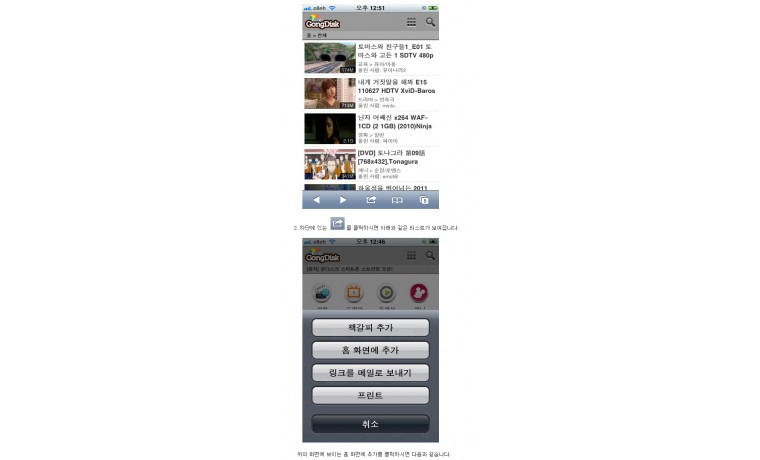
댓글목록 0